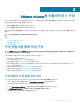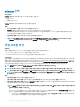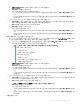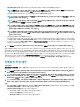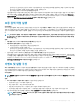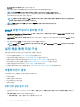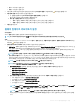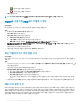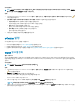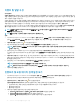Install Guide
VMware vCenter용 어플라이언스 구성
OMIVV의 기본 설치와 vCenter 등록을 완료한 후에 OMIVV 아이콘을 클릭하면 초기 구성 마법사가 표시됩니다. 다음 방법 중 하나를
사용하여 어플라이언스 구성을 진행할 수 있습니다.
• 초기 구성 마법사를 통해 어플라이언스를 구성합니다.
• OMIVV의 설정 탭을 통해 어플라이언스를 구성합니다.
처음 시작할 때 초기 구성 마법사를 사용하여 OMIVV 어플라이언스 설정을 구성할 수 있습니다. 이후의 인스턴스에는 설정 탭을 사용
합니다.
노트: 사용자 인터페이스는 두 방법 모두에서 비슷합니다.
주제:
• 구성 마법사를 통해 작업 구성
• 설정 탭을 통해 작업 구성
• 섀시 프로필 생성
구성 마법사를 통해 작업 구성
노트: DNS 설정을 변경한 후 OMIVV 관련 작업을 수행하는 동안 웹 통신 오류를 발견하면, 브라우저 캐시를 지우고 웹 클라이언
트에서 로그아웃한 다음 다시 로그인 합니다.
구성 마법사를 사용하여 다음과 같은 작업을 보고 수행할 수 있습니다.
• 구성 마법사 시작 페이지를 봅니다.
• vCenter를 선택합니다. vCenter 선택을 참조하십시오.
• 연결 프로필을 생성합니다. 연결 프로필 생성을 참조하십시오.
• 섀시 프로필을 생성합니다. iDRAC IPv4를 비활성화한 MX 섀시에 있는 호스트는 섀시 프로필을 사용하여 관리해야 합니다. 섀시
프로필 생성을 참조하십시오.
• 이벤트 및 알람을 구성합니다. 이벤트 및 알람 구성을 참조하십시오.
• 인벤토리 작업을 예약합니다. 인벤토리 작업 예약을 참조하십시오.
• 보증 검색 작업을 실행합니다. 보증 검색 작업 실행을 참조하십시오.
구성 마법사 시작 대화 상자 보기
vCenter 설치 및 등록 후 OMIVV를 구성하려면 다음 단계를 수행하여 초기 구성 마법사를 표시합니다.
1 vSphere 웹 클라이언트에서 홈을 클릭한 후 OpenManage Integration 아이콘을 클릭합니다.
다음 옵션 중 하나를 수행하여 초기 구성 마법사에 액세스할 수 있습니다.
• 처음 OpenManage Integration 아이콘을 클릭하면 초기 구성 마법사가 자동으로 표시됩니다.
• OpenManage Integration > 시작하기에서 초기 구성 마법사 시작을 클릭합니다.
2 시작 대화 상자에서 단계를 검토하고 다음을 클릭합니다.
2
VMware vCenter용 어플라이언스 구성 31